
Glavni zaslon Monkey's Audio
Ako imate APE koji želite snimiti na audio CD, možete pretvoriti svoju APE datoteku u WAV format za bolju kompatibilnost. WAV datoteka sadrži nekomprimirani zvuk i najkompatibilniji je audio format. Sav softver za snimanje audio CD-a može koristiti WAV datoteke kao izvorni audio. Malo, ako ih ima, koristi APE datoteke. Slično, sav softver za kompresiju zvuka može koristiti WAV datoteke kao izvornu datoteku. Dakle, možete pretvoriti u MP3, FLAC ili Musepack formate iz WAV izvorne datoteke.
Korak 1
Preuzmite i instalirajte Monkey's Audio. Monkey's Audio je softver koji se koristi za kodiranje i dekodiranje APE datoteka. Softver je besplatan i dostupan je (pogledajte Resursi).
Video dana
Korak 2

Glavni zaslon Monkey's Audio
Učitaj Monkey's Audio.
Korak 3
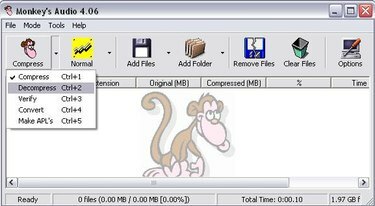
Prijeđite na način dekompresije
Prijeđite na način dekompresije u Monkey's Audio. Da biste to učinili, kliknite strelicu prema dolje pored gumba "Compress" i odaberite opciju "Dekomprimiraj" s padajućeg izbornika.
4. korak
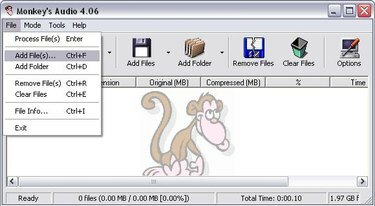
Dodajte datoteku(e) koju želite dekomprimirati iz APE formata. Da biste to učinili, kliknite "Datoteka" i odaberite "Dodaj datoteke".
Korak 5
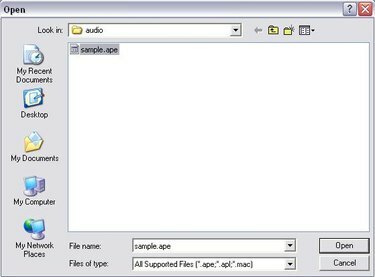
Nakon što odaberete "Dodaj datoteke", odaberite datoteke koje želite dodati i kliknite "Otvori".
Korak 6
Pritisnite gumb "Dekompresiraj". Nakon što to učinite, vaše APE datoteke bit će pretvorene u WAV format i pohranjene u istom direktoriju u kojem se nalazi vaša APE datoteka. Sada možete snimiti svoje WAV datoteke kao audio CD.
Stvari koje će vam trebati
1 datoteka u APE formatu
Monkey's Audio, besplatni softverski program za Windows
Savjet
Prema zadanim postavkama, Monkey's Audio neće izbrisati vaše izvorne APE datoteke nakon što ih pretvori u WAV i pohranit će datoteke u istu mapu u kojoj se nalazila datoteka APE. Ove zadane postavke možete promijeniti putem gumba "Opcije" na glavnom zaslonu u Monkey's Audio.




